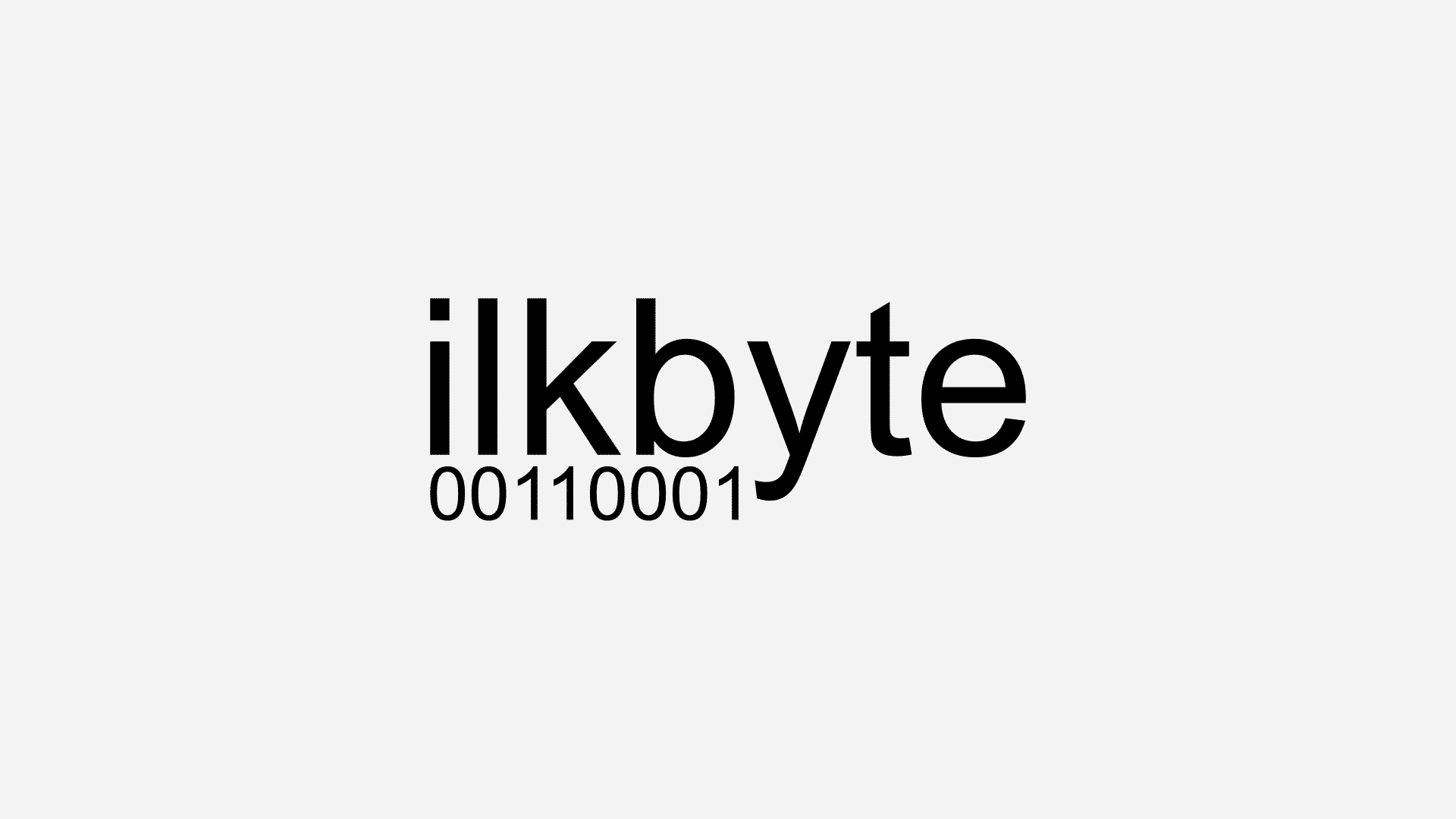İlkbyte üzerinde kurmuş olduğunuz sunucunuza yerel bilgisayarınızdan güvenli bir şekilde erişmek için SSH Anahtarı kullanmanız şiddetle önerilir. Bu makalede, yeni bir İlkbyte sunucusuna SSH anahtarı ile güvenli oturum açmayı nasıl kuracağınız konusunda ufak bir bilgilendirme yapacağım.
Yerel SSH Anahtarının Oluşturulması
Yerel makinenizde bir SSH Anahtarı oluşturmanız gerekir. SSH Anahtarını belirlemek için sonuna bir yorum ekleyeceğiz ki hangi cihazda olduğunu bilip karıştırmayalım. Bilgisayarın kendisi hakkında bazı bilgiler ekleyebilirsiniz, veya her cihazda aynı anahtarı kullanacaksanız genel bir yorum yapabilirsiniz.
ssh-keygen -t rsa -b 4096 -C "Macbook 13 Inch M1 - Mertcan"RSA Anahtarının dosya konumunu belirlemenizi istenecek. Varsayılanı kabul edip devam edebilirsiniz. Değişiklik yapmanızı pek önermiyorum. Ardından, sunucuya daha fazla güvenlik eklemek için kendi parolanızı belirlemeniz gerekiyor. Güvenli bir sunucu oluşturmak için bir parola belirlemenizi şiddetle tavsiye ederim.
SSH Anahtarını İlkbyte Otomasyonuna Eklemek
Bu adımda, SSH anahtarını ilkbyte tarafında yer alan otomasyona ekleyeceğiz. Projeler ve gruplar arasında key paylaşımı yok bilginiz olsun.
"Sunucular > SSH Anahtarları" alanından "Yeni SSH Anahtarı" butonuna tıklayın.
SSH anahtarınızı sunucudan kopyalamak için aşağıdaki komuttan faydalanabilirsiniz.
cat ~/.ssh/id_rsa.pub | pbcopyGelen ekranda aşağıdaki gibi anahtarınızı girin ve "SSH Anahtarını Ekle"\’ye basın.
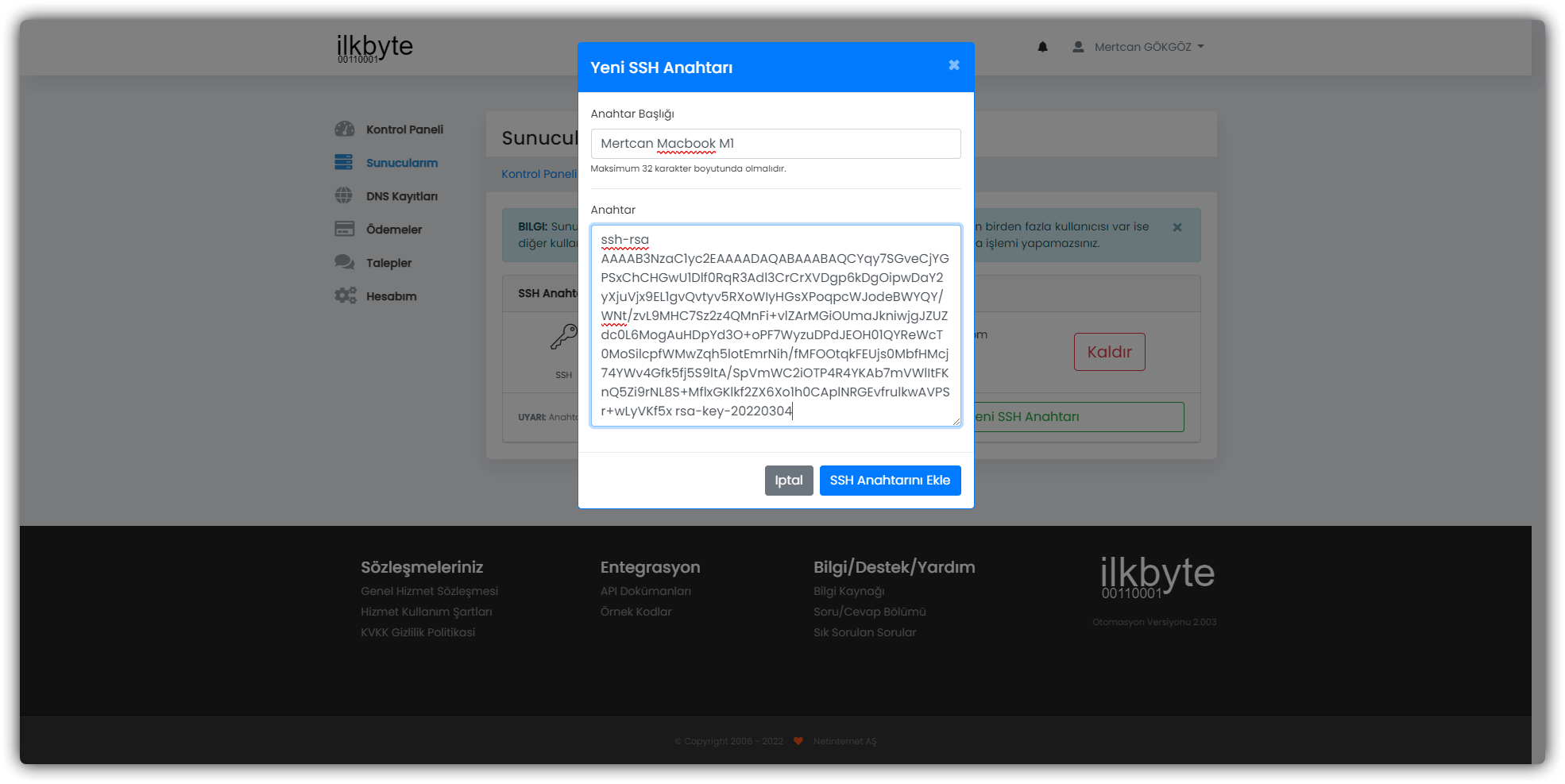
Otomasyona eklenen SSH Anahtarı ile bir İlkbyte bulut sunucu nasıl oluşturulur?
Sol menüden "Sunucularım" sekmesine geçilir ve "Yeni Sunucu Oluştur" botununa tıklanır.
Aşağıdaki gibi ücretlerin ve sunucu özelliklerinin yer aldığı sayfadan seçim yapılır.
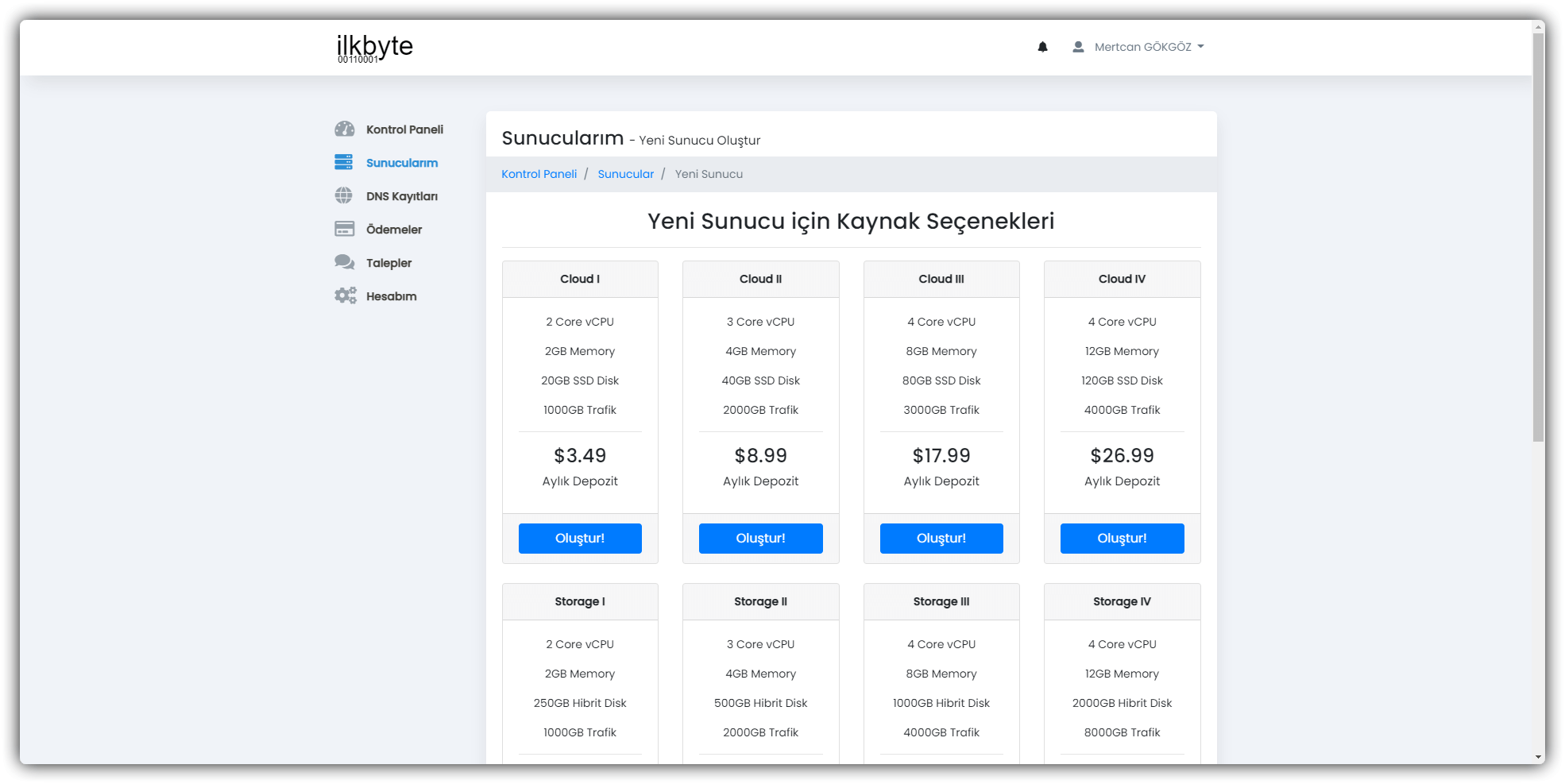
"Oluştur!" butonuna tıkladıktan hemen sonra sunucuyu yapılandıracaksınız. İşte bu aşamada "SSH Anahtarı Seçimi" yapmanız gerekiyor eklediğiniz anahtarı seçin, aşağıdaki alanları doldurun.
- Kullanıcı Adı
- Sunucunuzu İsmi
Parola alanını boş bırakın zaten ihtiyacınızda yok. Direk olarak SSH Anahtarınız ile giriş yapabileceksiniz.
Oturum açmayı yerel bilgisayarınızdan SSH Anahtarı ile test etmek
Yerel bilgisayarınızda oturum açma işlemini başlatın. xxx.xxx.xxx.xxx’i oluşturulan İlkbyte bulut sunucu IP adresiyle değiştirin.
ssh root@xxx.xxx.xxx.xxxBir uyarı gelecek, bilinen anahtarlar olarak eklensin mi diye soracak "yes" deyip geçiyoruz. SSH Anahtarı için belirlediğiniz parolayı giriyorsunuz. Artık her şey hazır doya doya sunucunuzu istediğiniz gibi kullanabilirsiniz.